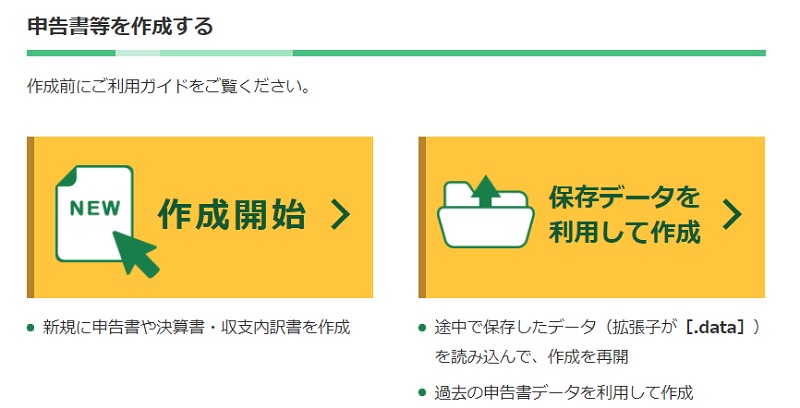確定申告の時期がまた近づいて来ました。今年は 2022年(令和 4年)の 2月 16日(水)から 3月 15日(火)までが受付期間となっているようです。が、e-Tax での受付については既に 1月 4日から始まっているのだそうです(書面による提出や窓口での提出は 2月 16日から)。
e-Tax も随分色々な方法で確定申告書の提出ができるようになりました。スマートフォン(iPhone 及び Android端末)だけで e-Tax による確定申告を行うことも出来るようになっているみたいですが、如何せん画面が小さいので、個人的にはパソコンで操作した方が分かりやすいのではないかと思います。
ということで、ここでは Windows 11 の PC と ICカードリーダライタを組み合わせて e-Tax による確定申告を行うために必要な準備についてメモを残しておくことにします。
■ 「マイナンバーカード」を取得済みであることが大前提
パソコンを使うにせよ、スマホを使うにせよ、e-Tax で確定申告を行うためには「マイナンバーカード」を取得していることが大前提です。まだお持ちでない方はまず「こちら」か、下の画像リンクからマイナンバーカードの交付申請を行って下さい。
但し、混雑していない状況であっても交付申請を行ってから実際にマイナンバーカードが交付されるまでは 1ヶ月程度は掛かります。今から申請した場合は、今年の確定申告には間に合わないかも知れないという点は気に留めておいて下さい。
もう 4年前になりますが、私が交付申請をした当時の記録を残していますので、下記の記事もご覧頂ければだいたいの流れはおわかりになるかと思います。ちなみにこの時私は iPad を使ってマイナンバーカードの交付申請を行いました。 「マイナンバーカード交付申請書」を紛失してしまった場合でも、自分の「申請書 ID」が分かる方はオンラインでの申請が可能です。また、「申請書 ID」も分からなくなってしまった方でも、マイナンバーが分かれば申請書をダウンロードすることで郵送での申請は可能です。詳しくは「こちら」の Q2 をご覧になってみて下さい。
今年(令和 4年)の 1月 1日から「マイナポイント第2弾」として、健康保険証と紐付けを行うことで 7,500円分のポイントを頂くことのできるキャンペーンが始まっています。マイナンバーカードを新規に取得した方は、5,000円分のポイントを受け取る事の出来る「第1弾」も引き続き申し込み可能ですし、今後は補助金などの「公金」を受け取る口座を登録することで更に 7,500円分のポイントを頂くことのできるキャンペーンも予定されていますので、いずれにせよ早めにマイナンバーカードは取得しておくことをお勧めします。
■ e-Tax を利用するために必要な準備
今年(令和 4年)からパソコンとスマートフォンを連携させることで、スマートフォンの FeliCa機能を ICカードリーダライタ代わりに使って確定申告書を提出することが出来るようになっています。はっきり言ってこちらの方が便利なのかも知れませんが、ここでは Windows 11 の PC と ICカードリーダライタを使う方法について書いておくことにします。
- ICカードリーダライタの準備
- とにもかくにもマイナンバーカードの読み取りに対応した ICカードリーダライタを準備しておく必要があります。下記 PDF のリストに載っている製品をご用意下さい。「販売終了」となっている製品でもリストにあるドライバのバージョン要件を満たしていればOKです。
「マイナンバーカード」に対応した ICカードリーダライタについて」(2021年11月16日現在) - ICカードリーダライタのソフトウェアをインストールします。私の場合は「RC-S330」という古い機種を使っているのですが、「こちらのページ」から『 NFCポートソフトウェア(Ver.5.6.9.0 / 2019.6.17)』と『 PC/SCアクティベーター for Type B(Ver.1.3.0.2 / 2017.12.25)』をインストールすれば Windows 11 でも使えるようです。
これから新しくマイナンバーカードの読み取りにも対応した ICカードリーダライタを買うのであれば、Windows 11 と Mac に両対応した SONY の「RC-S300」という機種がお勧めです。
- とにもかくにもマイナンバーカードの読み取りに対応した ICカードリーダライタを準備しておく必要があります。下記 PDF のリストに載っている製品をご用意下さい。「販売終了」となっている製品でもリストにあるドライバのバージョン要件を満たしていればOKです。
- Webブラウザの準備
- Windows 11 の場合、e-Tax で確定申告を行う際に利用出来る Webブラウザは、「Microsoft Edge」と「Google Chrome」です。後述の「e-Tax AP」というブラウザ拡張機能をインストールすることで確定申告に使えるようになります。
- まず「事前準備セットアップ」を行います。必要なソフトウェアをダウンロードしてインストールするのですが、スマホを ICカードリーダ/ライタ代わりに利用出来るようになった影響か、随分分かりにくい場所に置かれるようになってしまったようです。
「こちらのページ」の「(3)事前準備セットアップ」の「STEP 1」にある「事前準備セットアップ(Windows用)」というファイルをダウンロードしてインストールして下さい。
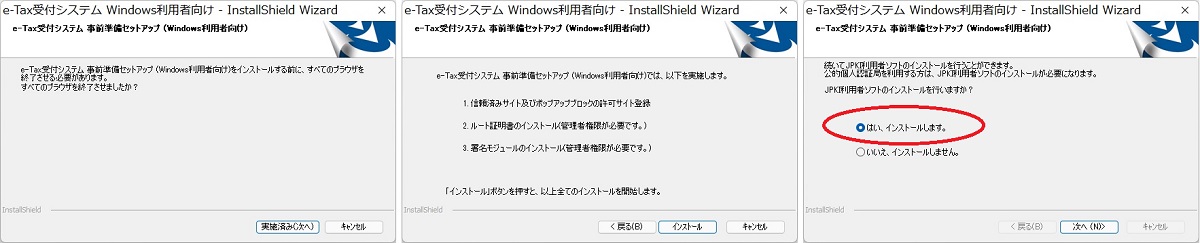
「JPKI 利用者ソフト」のインストール中にインストーラーが固まってしまった場合は、Windows の環境変数を変更していないかどうか疑ってみて下さい。もし別の場所に変更していた場合は元の状態(%USERPROFILE%\AppData\Local\Temp)に戻せば大丈夫なはずです。
- 続いて chrome ウェブストア から Webブラウザ拡張機能の「e-Tax AP」をインストールします。

一度インストールすれば Microsoft Edge、Google Chrome それぞれに拡張機能をインストールすることが出来るようです。インストール完了後、「国税電子申告・納税システム(e-Tax)」のログイン画面へ進み、「マイナンバーカードでログイン」を選んだ後「ICカードリーダライタで読み取り」を選べばログインできるはず・・・。
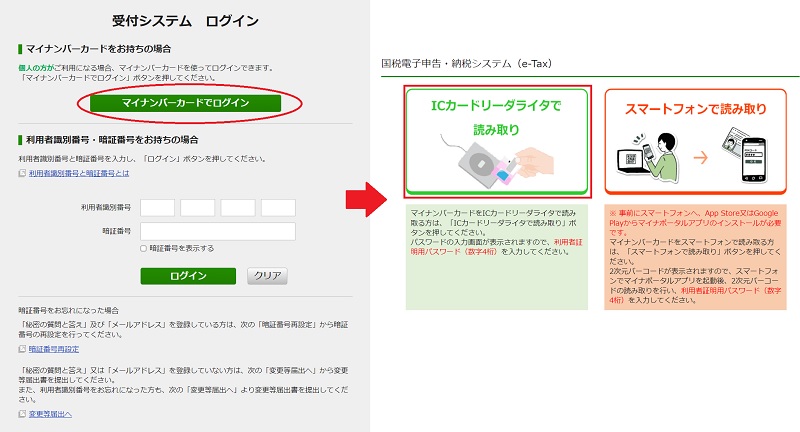
なのですが、「マイナポータル AP」の再インストールをせよとのメッセージが出て来てログインする事が出来ません。一旦「マイナポータル AP」や「e-Tax AP」を削除した後に再インストールしてもダメ・・・。う~む・・・。
で、原因を探っていたところ、昨年定額給付金を PC から申請した際の手順を書いていた「こちらの記事」で、「MPASetup_Chrome.exe」というソフトをインストールしていたことに気付きました。この PC は Windows 11 をクリーンインストールしたのでまだそれを入れていません。
 「こちらのページ」から「MPASetup_Chrome.exe」をダウンロードしてインストールしてみたところ、ようやく Microsoft Edge でも Google Chrome でも「国税電子申告・納税システム(e-Tax)」にログインする事ができるようになりました。いや、これややこしすぎですわ・・・。
「こちらのページ」から「MPASetup_Chrome.exe」をダウンロードしてインストールしてみたところ、ようやく Microsoft Edge でも Google Chrome でも「国税電子申告・納税システム(e-Tax)」にログインする事ができるようになりました。いや、これややこしすぎですわ・・・。
つまり、Windows 11 の PC で ICカードリーダライタを使って確定申告を行うためには、マイナポータル関連のソフトウェアのインストールも必要になるということのようです。
ということで、「マイナポータルAP」という拡張機能もインストール。ついでに「マイナポイント」の拡張機能も入れておきます。
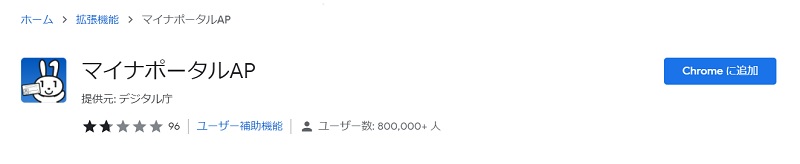
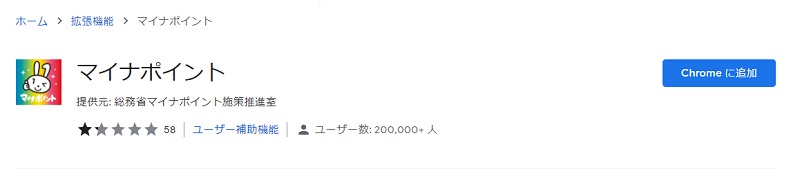
この「国税電子申告・納税システム(e-Tax)」自体はログインしたところで税務署から送られてきたメッセージの確認や、還付金の処理状況の確認などが出来るだけで、ここから確定申告が出来るわけではありませんが、ここにログイン出来れば準備完了と言うことです。
- Windows 11 の場合、e-Tax で確定申告を行う際に利用出来る Webブラウザは、「Microsoft Edge」と「Google Chrome」です。後述の「e-Tax AP」というブラウザ拡張機能をインストールすることで確定申告に使えるようになります。
■ e-Tax で確定申告書を提出する
ICカードリーダライタと Webブラウザの準備が出来ていれば国税庁の「確定申告書等作成コーナー」から確定申告書を作成して提出出来るようになっているはずです。
「作成開始」をクリックすれば別のウィンドウで下の様な確定申告書の提出方法選択画面が出るので、「マイナンバーカード方式(ICカードリーダライタ)」を選び、指示に従っていけば作成画面に辿り着きます。途中の「マイナポータルと連携する」を選択すれば若干入力が簡略化されます(要事前設定)。
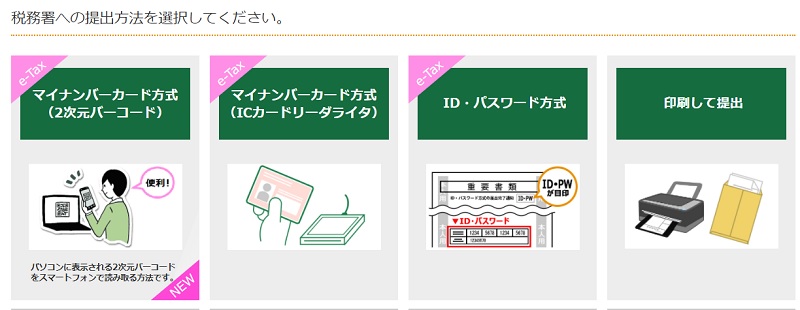
後は作成して提出するだけですが、私の場合まだ必要書類が揃っていないのでもう少し先になりそうです。書類が揃い次第早めに提出するようにしたいと思います。
以上、申告書作成の直前までは辿り着くことが出来ましたが、今回はかなり引っかかりました。というのも、どうも国税庁としては ICカードリーダライタの不要な、スマホを使う「二次元バーコード方式」を推したいようで、ICカードリーダライタを使う場合の事前準備などの情報の場所がバラバラになってしまっているようです。正直どうするんだコレ?という場面が何カ所かありました。
ただ、スマホの FeliCa機能を ICカードリーダライタとして使うには、Windows 11 の PC とスマートフォンを Bluetooth機能で接続する必要があるようです。最近のノートPC ならばだいたい Bluetooth機能も実装しているだろうとは思いますが、デスクトップパソコンの場合はマザーボードが Bluetooth機能を持っているものはそれ程多くないと思うので、これはこれで嵌まる人が居るかも知れません。まあ、選択肢が増えるというのはいいことなのでしょうけどね。